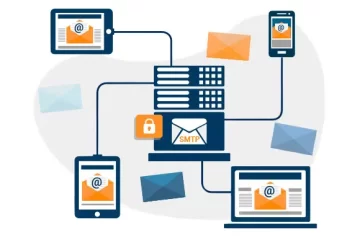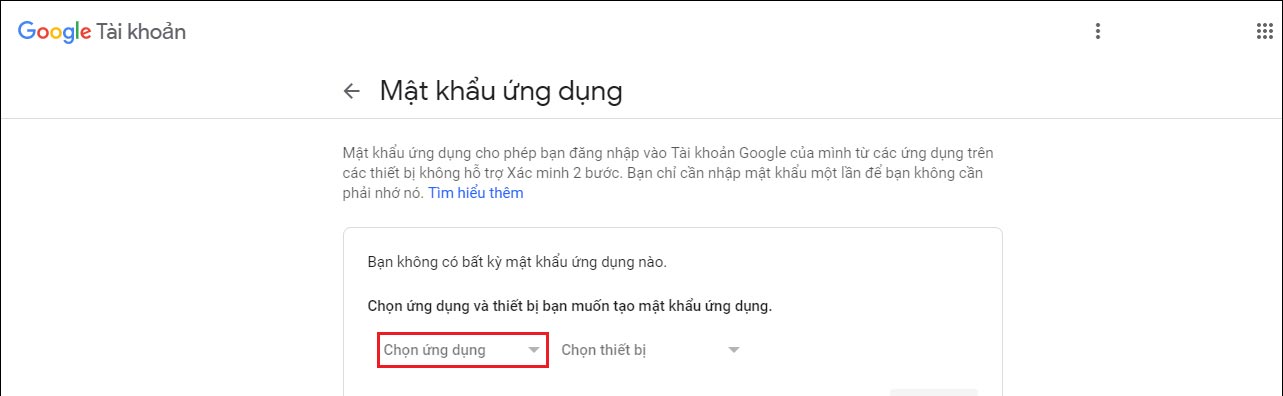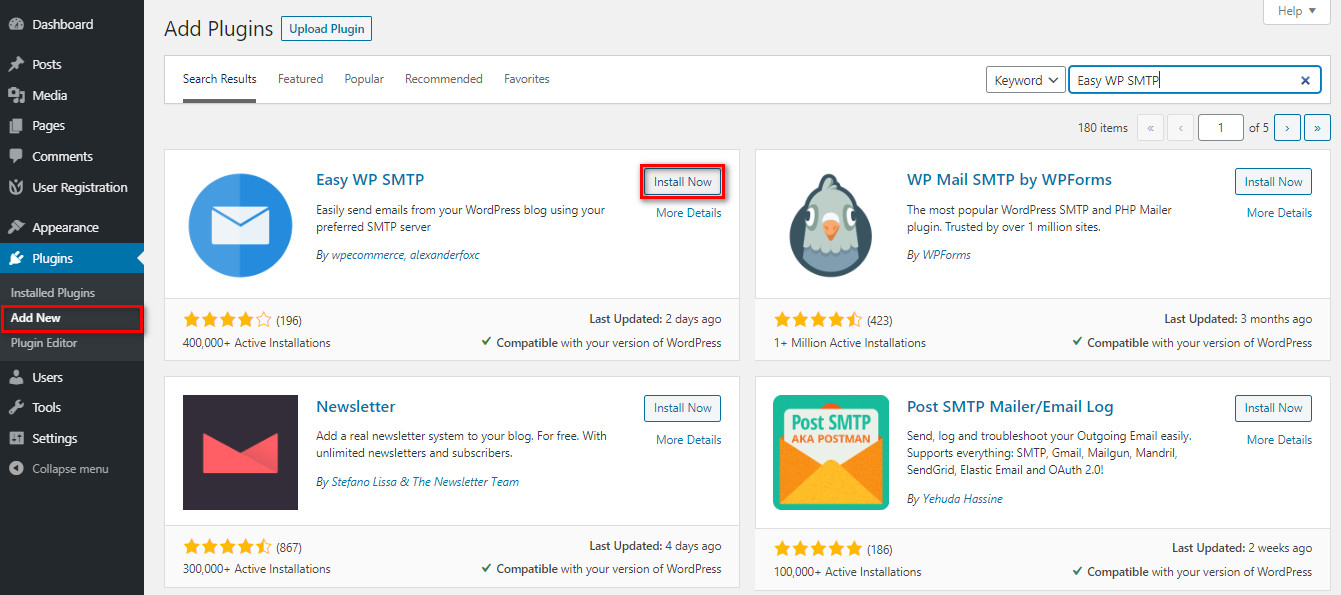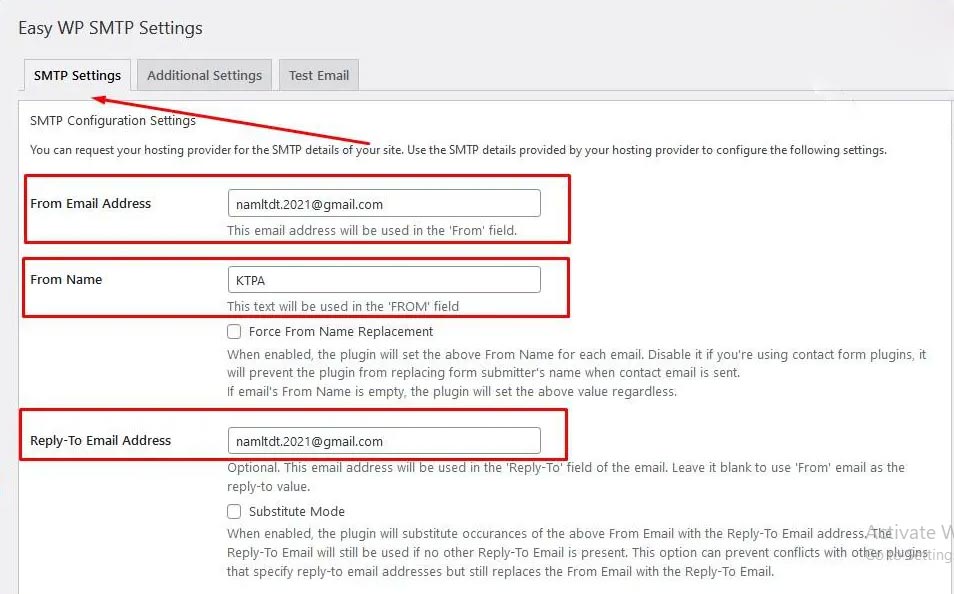Để có thể gửi nhận mail trong wordpress bạn cần phải cấu hình gửi mail, ở bài viết này chinhsuaweb sẽ hướng dẫn cấu hình mail SMTP cho web wordpress với Server mail phổ biến nhất hiện tại là Gmail.

SMTP Server Gmail là gì?
SMTP Server Gmail là một máy chủ dữ liệu Email của Google hay còn gọi là một Server chuyên dùng để gửi gmail. Đây được biết đến là một trong những dịch vụ cho phép doanh nghiệp của bạn có thể dễ dàng gửi đi Email với một số lượng lớn.
Do đó, SMTP Server Gmail được biết đến là công cụ vượt trội hơn hẳn so với đơn vị cung cấp dịch vụ email đi kèm cùng hosting. Sử dung gmail để thực hiện cấu hình mail SMTP web wordpress là giải pháp tối ưu và hiệu quả nhất hiện nay, khônng tính phí, bảo mật cao. độ trễ Email thấp.
Sử dụng Gmail để cấu hình mail SMTP web WordPress
Để sử dụng smtp bạn cần chuẩn bị 1 tài khoản Gmail. Cấu hình máy chủ SMTP Gmail thực hiện qua 3 bước sau:
Bước 1: Tạo mật khẩu ứng dụng cho tài khoản Gmail
Đầu tiên, bạn cần truy cập vào link: https://myaccount.google.com/ sau đó đăng nhập tài khoản Gmail của bạn.
Vào mục Bảo Mật và bật xác minh 2 bước ( nếu trạng thái này đang tắt ).
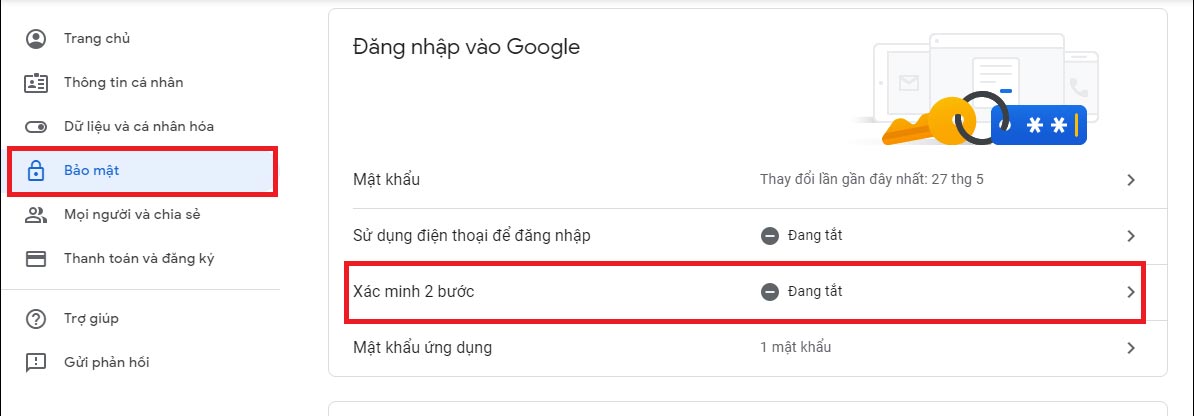
Ngay sau đó, ta thực hiện lấy Mật khẩu ứng dụng.

Nhấn vào ô chọn ứng dụng.
Chọn tùy chọn “Khác ( Tên tùy chỉnh )“

Đặt tên bất kỳ, ví dụ: ở đây là Gửi Mail SMTP.
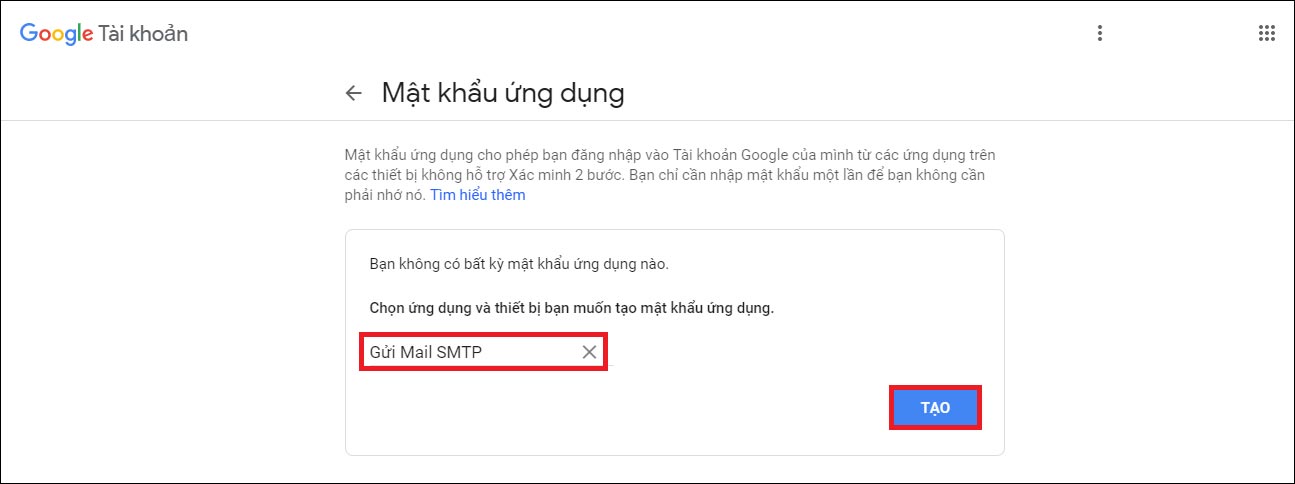
Cuối cùng chúng ta bấm nút “Tạo“. Mật khẩu ứng dụng sẽ được hiển thị, bạn chỉ cần lưu lại mật khẩu này để sử dụng cấu hình mail SMTP trên website.
Đến bước này chúng ta đã có 2 thônng tin: Email tạo smtp và Mật khẩu ứng dụng
Cài đặt & cấu hình mail SMTP Plugin
Web wordpress có thể sử dụng Plugin tích hợp sẵn trong kho wordpress để thực hiện việc cài đặt và cấu hình mail smtp Google.
Để thực hiện cài đặt plugin trên WordPress, chúng ta cần phải login vào quản trị website rồi thực hiện như sau:
– Cài đặt trực tiếp từ phần quản lý Plugins –>> Chọn Add New –>> Ở phần “Keyword” nhập từ khóa “easy wp smtp” rồi thực hiện cài đặt. Sau khi cài đặt xong chúng ta chọn “Active” để kích hoặc plugin.
Sau khi cài đặt xong Plugin Easy WP SMTP thì chọn “Kích hoạt” để bắt đầu sử dụng và càt đặt các tuỳ chọn của Plugin.
Để Sử dụng plugin Easy WP SMTP cấu hình gửi mail SMTP trên wordpress, chúng ta chọn Settings –>> Easy WP SMTP và thực hiện cấu hình như ảnh đính kèm.
Email: tên tài khoản Gmail đã tạo SMTP ở trên.
Pass: Mật khẩu ứng dụng đã tạo ở trên.
Sau khi cấu hình xong click vào “Save Changes” để lưu cài đặt.
Cuối cùng chúng ta kiểm tra việc gửi mail có thành công hay không, bằng cách nhấn vào Test Email → Điền Email bất kỳ → Gửi
Nếu gửi thành công bạn sẽ nhận được thông báo:”Success! Test HTML email was sent successfully! Please check your inbox to make sure it was delivered.”
Đối với những website được thiết kế bằng các nền tảng khác như: Code thuần php, Framework laravel, Framework CII…không có những plugin có sẵn như WordPress. Chính vì vậy bạn nên liên hệ với đơn vị cung cấp dịch vụ nâng cấp web uy tín kiểm tra cũng như cài đặt và cấu hình mail SMTP Google làm mail “trung gian” gửi nhận form trên web.
Thông qua viết này chúng tôi đã cung cấp cho quý khách hướng dẫn về cách thiết lập cấu hình SMTP mail Google để gửi mail miễn phí, hiệu quả cũng như nhanh chóng nhất. Chúc các bạn thành công!